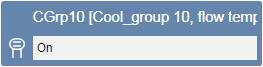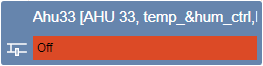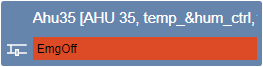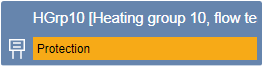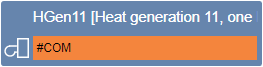Anlagenübersichtsseite erstellen
Durch die Erstellung von Übersichtsseiten erhält der Kunde einen schnellen Überblick über die Anlage. Der Zustand wird mit Hilfe von Symbolen, Text und Hintergrundfarben angezeigt. Erstellen Sie Übersichtsseiten entsprechend den Projektanforderungen. Wir empfehlen, dies anhand der elektrischen und mechanischen Installation oder des geografischen Standorts der Anlage zu tun.
Zustandsanzeige für Anlagenelemente | |
Ein |
|
Aus |
|
Notfallabschaltung |
|
Schutzmodus |
|
Kommunikationsfehler |
|
- Klicken Sie Neues Grafiken
 .
. - Wählen Sie im System Browser Technische Sicht.
- Wählen Sie Technisch > [Netzwerkname] \...\ [Anlage] >
- [Ahu_xx (Luftaufbereitungsanlage)]
- [HGen_xx (Wärmeerzeugung)]
- [HGrp_xx (Wärmegruppe)]
- [CGrp_xx (Kühlgruppe)]
- [CGen_xx (Kaltwassererzeugung)]
- Ziehen Sie das Objekt in die Grafikseite.
- Wiederholen Sie die Schritte 1 bis 4 für alle Anlagenelemente.
- Klicken Sie Speichern
 .
.
Einen Link auf der Grafikseite erstellen
- Die Grafikseiten sind erstellt.
- Die Übersichtsseite oder eine andere Quellseite wird geöffnet.
- Wählen Sie im System Browser die Applikationssicht.
- Wählen Sie auf der Grafikseite zur Navigation Applikation > Grafiken [Grafikseite].
- Ziehen Sie das Objekt in die Grafikseite.
- Das Linkobjekt ist konfiguriert.
Hinweis: Die Länge des angezeigten Textes hängt von der Einstellung im System Browser ab:
‒ Beschreibung
‒ Beschreibung und Name
‒ Name
‒ Name und Beschreibung - Klicken Sie Speichern
 .
.

Hinweis:
Im Online-Modus werden zwei Funktionen unterstützt:
– Durch einen Einfachklick wird die Seite Eigenschaften im Register Erweiterte Bedienung angezeigt.
‒ Durch einen Doppelklick wird die verknüpfte Grafikseite geöffnet.
Viewport erstellen
- Die Übersichtsseite ist vollständig und geöffnet.
- Klicken Sie in der Gruppe Viewports auf Viewports erstellen
 .
. - Klicken Sie Manueller Viewport
 .
. - Erstellen Sie einen Viewport von derselben Grösse wie die Grafikseite.
- Klicken Sie Speichern
 .
. - Der Viewport wird unter der entsprechenden Grafikseite gespeichert und im System Browser angezeigt.
- Wählen Sie die Viewport-Seite im System Browser.
- Das Dialogfeld Viewport-Eigenschaften wird geöffnet.
- Wählen Sie im System Browser die Technische Sicht.
- Wählen Sie Technisch >
- Hierarchieobjekt aus [Anlage 1]
- Hierarchieobjekt aus [Anlage 2]
- und alle anderen zu dieser Übersichtsseite gehörenden Hierarchieobjekte
und ziehen Sie in Eigenschaften > Erweitert den relevanten Ordner in das Textfeld Referenzen verknüpfen. - Schliessen Sie das Dialogfeld Viewport-Eigenschaften.
- Die Ordner der Anlagen 1 bis n sind nun mit dem Viewport verknüpft. Die Übersichtsseite wird geöffnet, wenn der Benutzer einen dieser Ordner auswählt.

Hinweis:
Wenn die Übersichtsseite geändert wird, muss der Übersichts-Viewport neu gespeichert werden.